今天小编分享一下win10系统无法映射网络驱动器问题的处理方法,在操作win10电脑的过程中常常不知道怎么去解决win10系统无法映射网络驱动器的问题,有什么好的方法去处理win10系统无法映射网络驱动器呢?今天本站小编教您怎么处理此问题,其实只需要1、点击电脑左下角的开始,在搜索框中输入“计算机管理”,点击“计算机管理”; 2、双击左侧“服务和应用程序”,选择“服务”;就可以完美解决了。下面就由小编给你们具体详解win10系统无法映射网络驱动器的图文步骤:
1、点击电脑左下角的开始,在搜索框中输入“计算机管理”,点击“计算机管理”;
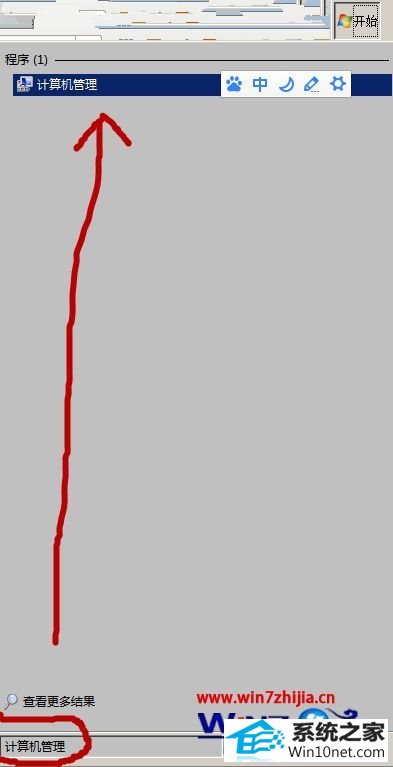
2、双击左侧“服务和应用程序”,选择“服务”;
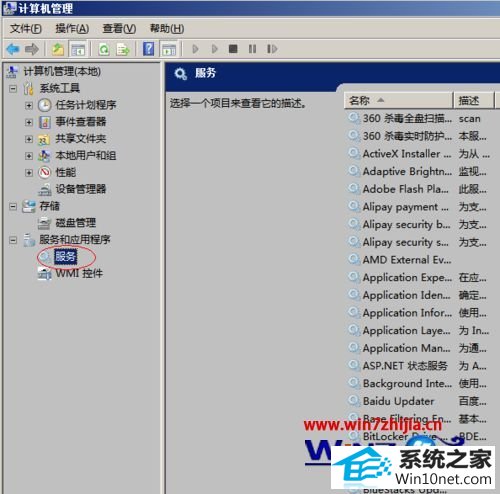
3、找到并双击“Remote desktop services”;
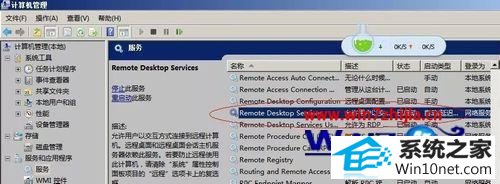
4、点击“启动”已经开启远程服务,可以正常的映射网络驱动器。
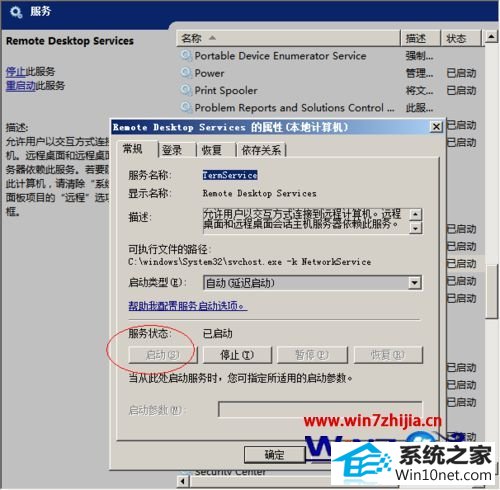
关于win10系统下无法映射网络驱动器的图文步骤就跟大家介绍到这边了,只要通过开启远程登录服务就可以解决这个问题了,大家不妨可以尝试一下上面的方法进行解决吧!
------分隔线------
- 相关系统
- Win10纯净版系统下载












